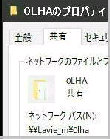■ ネットワーク の確認
■ ショートカットの作成
エクスプローラーで共有設定をしたフォルダー
の右クリックメニューから 「プロパティ」 画面を
表示し、「共有」 タブを開きます。
2.共有フォルダー設定後の確認
どうですか?すごく便利になりましたね!DVD ドライブの無い
モバイル PC にアプリをインストールする等に使うと便利です。
■ 共有オプションの設定
それではあと一息です
に進みましょう。
3.DVD ドライブの共有
では次に、ノート PC に DVD ドライブが無いため、デスクトップ PC のドライブを
使いたい! という場合はどうするのでしょうか? これも簡単です!
手順は、「共有フォルダーの作成」 とほぼ同じ操作で OK です。
4.ネットワークドライブの割り当て
(1) DVD ドライブを搭載しているパソコンで、「PC」 を開きます。
(2) DVD ドライブのアイコンの右クリックメニューから
「アクセスを許可する」→「詳細な共有」 を選んで共有させてください。
はい、これでノート PC から、指定したデスクトップ PC の DVD ドライブ を自由に
使うことができるようになりました!もちろん無線LAN 内のどのパソコンでも同様
の設定をすれば同じように DVD ドライブを共有することができます。
ドライブの共有を行うと、共有ドライブはネットワーク内の PC からは、フォルダー
として扱われます。アプリによってはドライブレターが必要なこともあります。その
場合は、「ネットワークドライブの割り当て」 を行いましょう。
共有フォルダーの設定を行うと、連動して自動的に ◆ネットワーク探索=有効
◆ファイルとプリンターの共有=有効 に設定されます。
共有フォルダーを作成したら、各 PC で 「ネットワーク」 を開き、PC 相互に PC名
(コンピューター名) が表示されるか確認しましょう。
コンピューター名が表示されるまでにはタイムラグがあります。又、マスターブラウザーに起因して表示
されない場合もありますが、原因不明のときは、「トラブルシューティング」 を行いましょう。
《 表示されない場合 》
デスクトップにショートカットを置くと、素早く共有フォルダーにアクセスできます。
「ネットワークのファイルとフォルダーの共有」 の
フォルダー名の下に、「共有」 の表示があれば
そのフォルダーは共有されています。